iphone浮动球怎么设置 怎样在苹果手机上设置悬浮球
日期: 来源:铲子手游网
在如今智能手机已经成为人们生活中不可或缺的一部分,而苹果手机作为其中的佼佼者,更是备受用户们的喜爱,有时候我们可能会遇到一些使用上的困扰,比如想要在iPhone上设置浮动球,却不知道该如何操作。今天我们就来一起探讨一下,iPhone浮动球的设置方法,让您轻松掌握这一技巧,让手机使用更加便捷和高效。
怎样在苹果手机上设置悬浮球
步骤如下:
1.现在iphone手机桌面上打开系统【设置】。
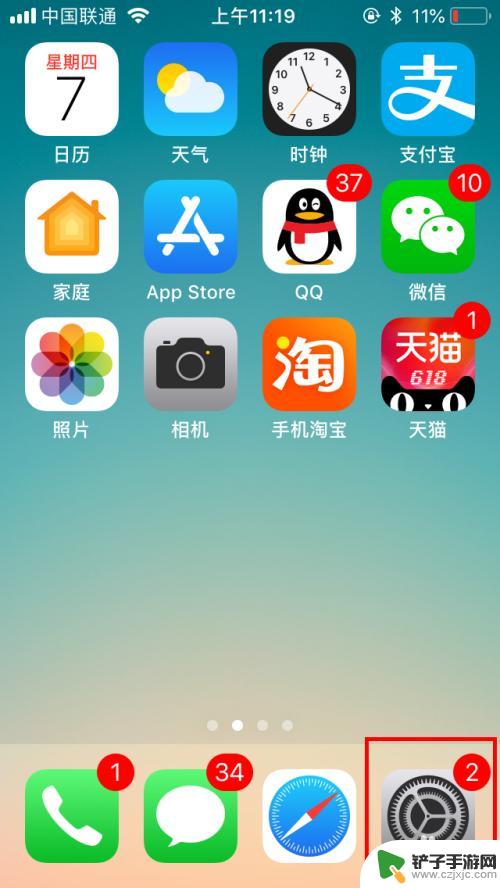
2.打开设置列表后,滑动屏幕找到【通用】设置,点击打开。
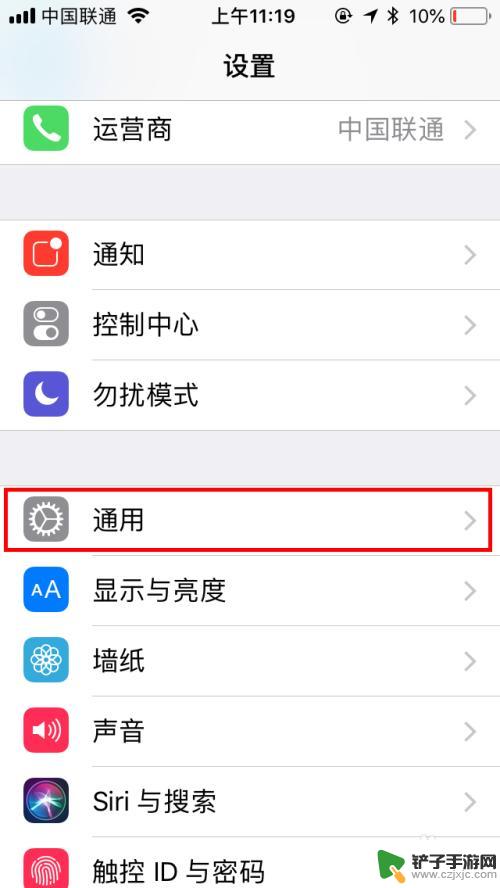
3.在通用设置中找到【辅助功能】,点击打开辅助功能设置页面。
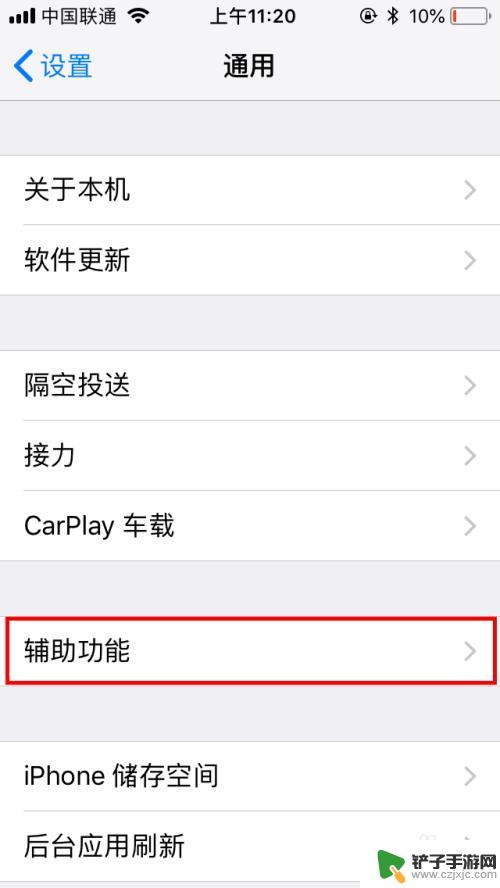
4.在辅助功能设置中有个【互动】类,再找到【辅助触控】。默认是关闭的哦,点击一下【关闭】位置。
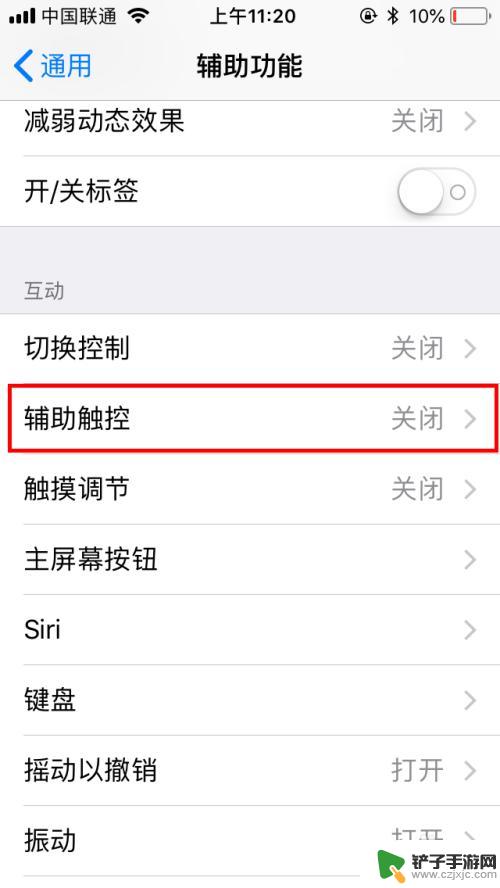
5.在辅助触控中点击打开右侧的开关按钮,就自动打开了。可以看到屏幕上就有悬浮球啦。
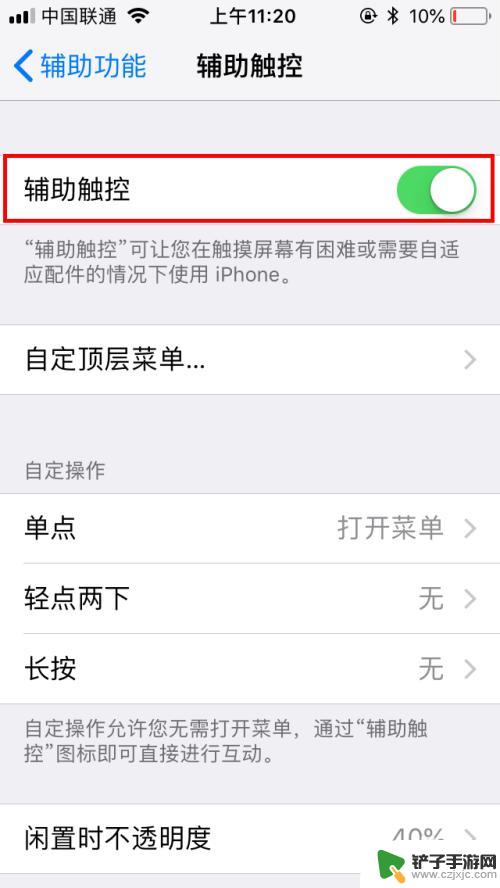
6.然后我们点击【自定顶层菜单】,可以对默认的菜单进行自定义设置。我们点击进入页面中。
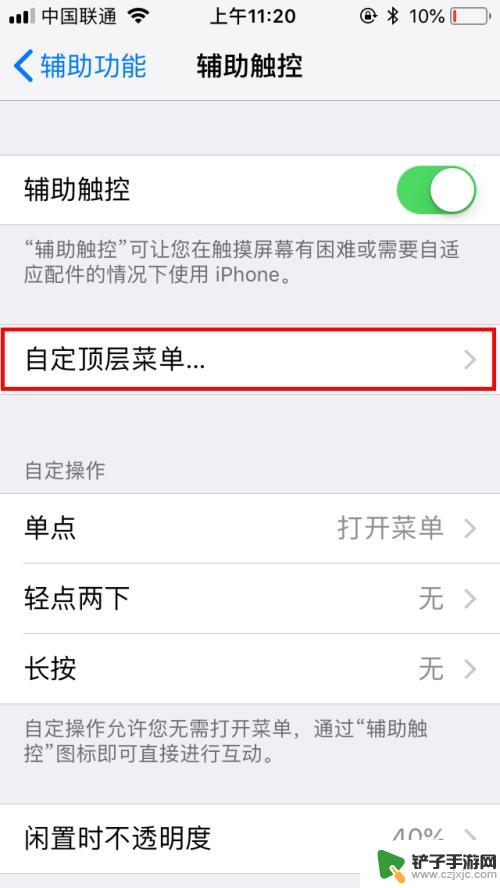
7.点击后可以看到各菜单的功能,我们可以直接点击图标,再进行更改就可以啦。
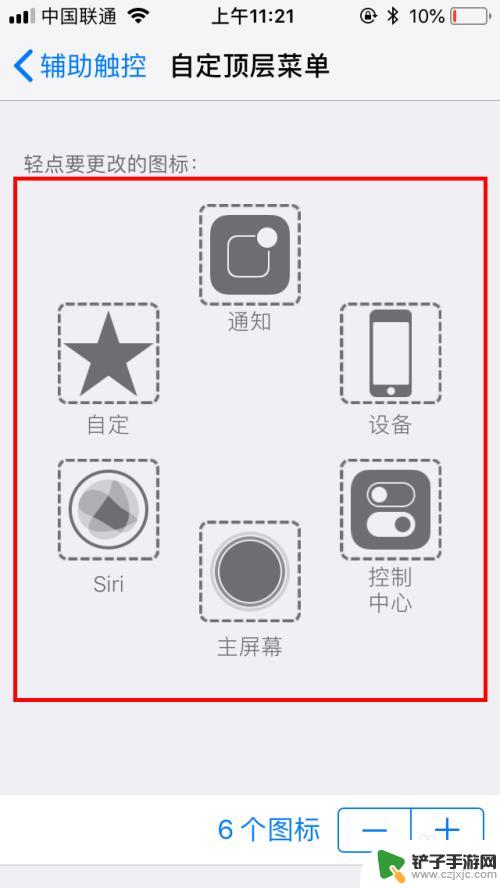
8.完成自定顶层菜单后,我们也可以设置更多的辅助功能。也可以调整悬浮球闲置时的不透明度,我们也可以创建新的手势,方便自己交互时更便捷。
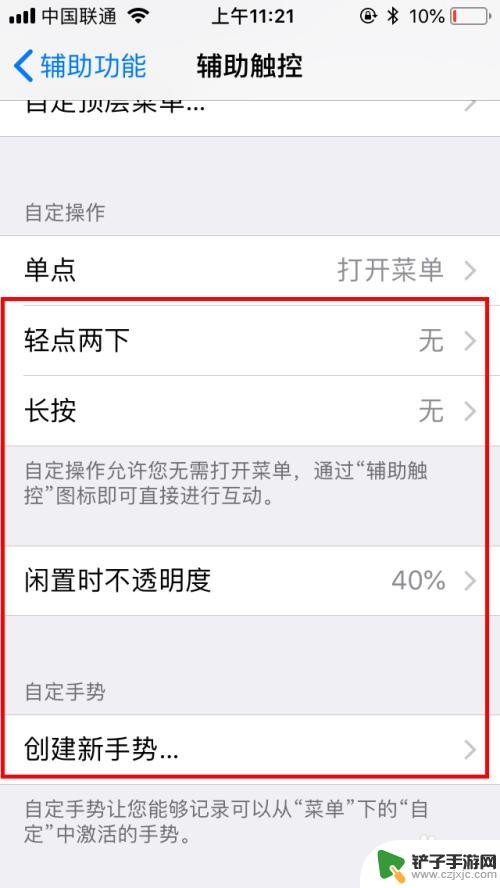
以上就是iPhone浮动球设置的全部内容,如果您遇到这种情况,可以按照以上方法解决,希望这些方法对大家有所帮助。














